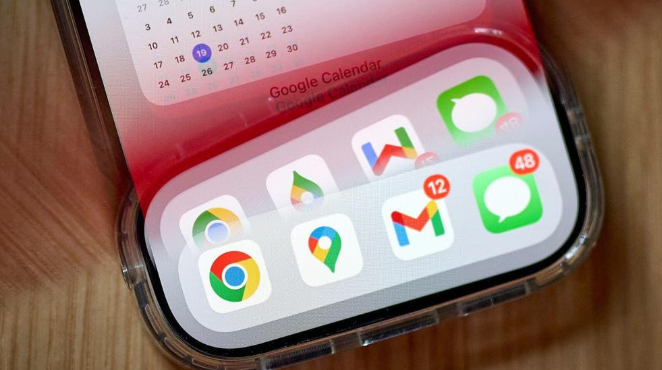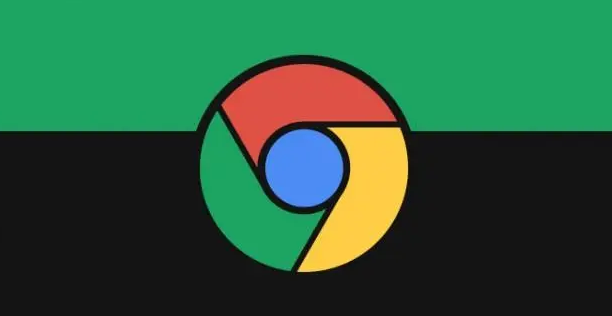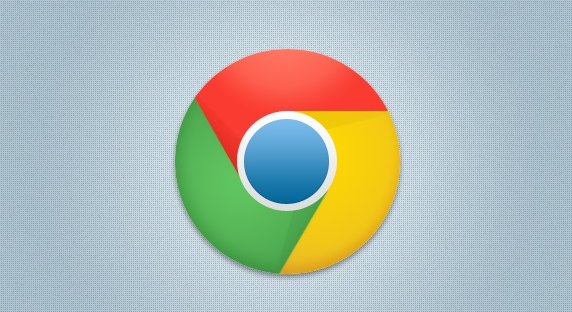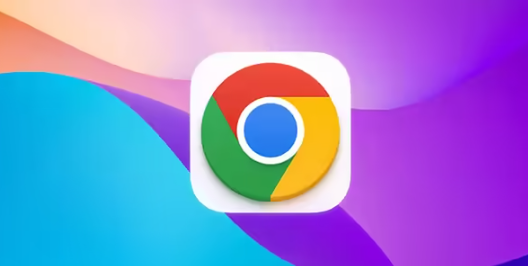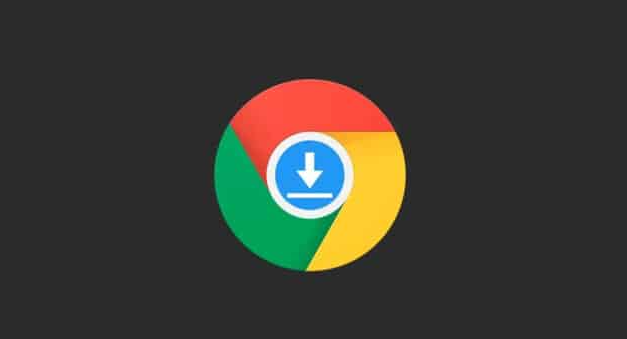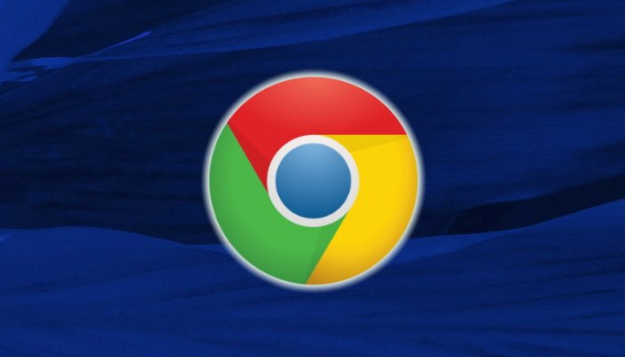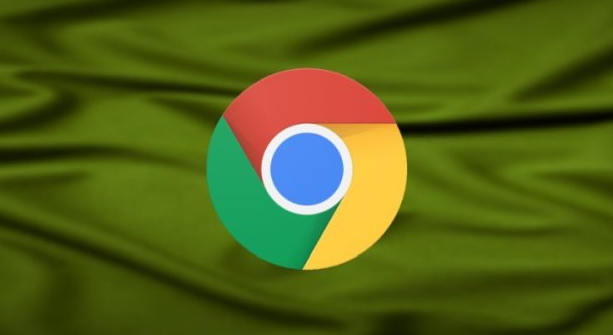教程详情
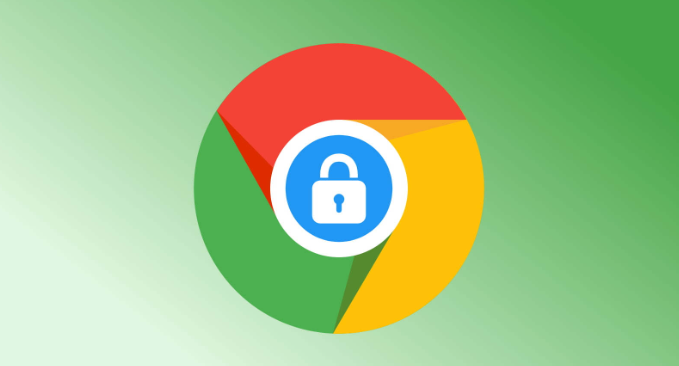
2. 运行安装程序:下载完成后,双击安装文件。如果弹出用户账户控制提示,点击“是”允许安装。安装向导会自动检测系统环境并开始配置。
3. 设置安装选项:根据提示选择安装路径(默认为系统盘),可勾选“将Google Chrome设置为默认浏览器”,也可取消勾选。点击“下一步”继续。
4. 完成安装并启动:安装完成后,点击“完成”按钮退出安装向导。双击桌面图标或从开始菜单启动Chrome浏览器。
5. 登录Google账号:点击浏览器右上角的头像图标,选择“添加用户”或“登录”。输入Google账号和密码,完成登录。若未注册账号,需先访问`https://accounts.google.com/`创建新账号。
6. 启用标签栏同步功能:点击浏览器右上角的三个点图标,选择“设置”。在左侧菜单中向下滚动,找到“同步和谷歌服务”部分,点击进入。勾选“同步所有内容”或仅勾选“标签”选项,确保开关处于开启状态。
7. 验证同步效果:在另一台设备上登录同一Google账号,打开Chrome浏览器。检查标签栏是否显示与原设备相同的标签页。若同步成功,所有打开的标签页将自动同步到新设备。